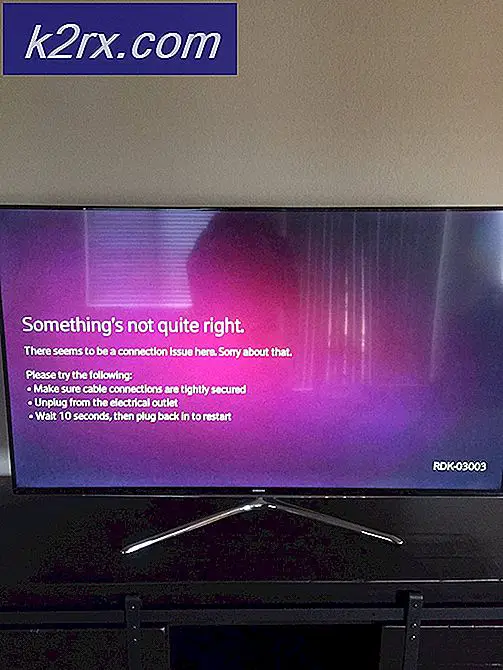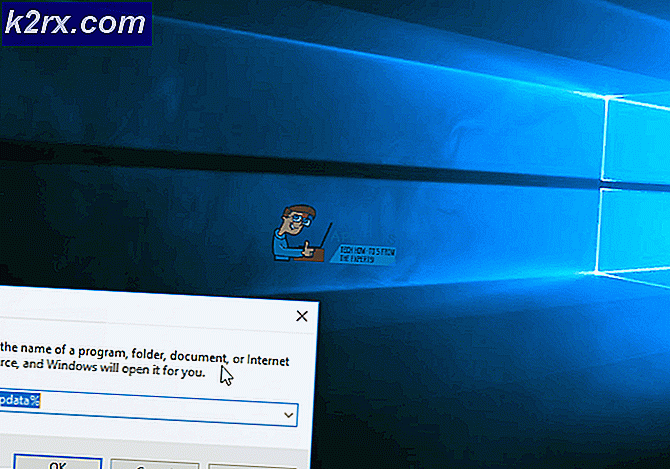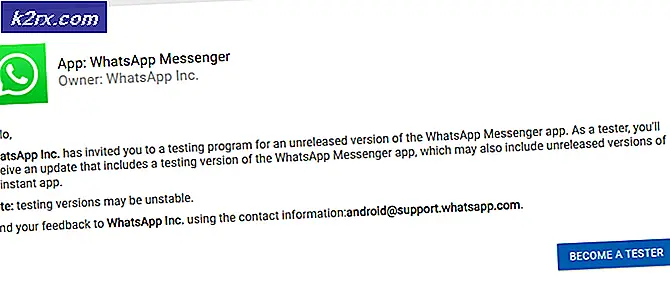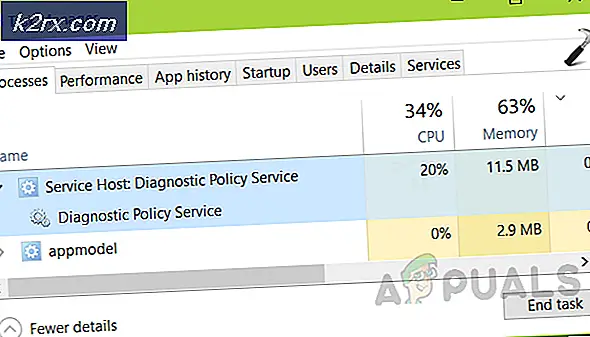Sådan fremskynder din langsomme og lagging iPad
Har du bemærket, at din iPad kører langsommere end den plejede? For nylig oplevede jeg tilfældige slowdowns og stuttere på min iPad mini. Men efter lidt forskning fandt jeg ud af løsningen på mit problem. Nu flyver den gennem grænsefladen. Hvis din iPad lejlighedsvis sænker, skal du helt sikkert kontrollere resten af artiklen og finde ud af, hvordan du kan slippe af med problemet.
Hvorfor din iPad virker langsomt?
Et par faktorer kan påvirke din iPad's ydeevne. Og Laggy iPad-scenariet er et velkendt problem for mange iFolks. Ligegyldigt hvilken iPad model du har, kræver det korrekt vedligeholdelse en gang imellem. iOS er et moderne operativsystem med mange funktioner, men det kan stadig blive fyldt og langsommere. Før du beslutter dig for at udskifte din iPad med en ny enhed, tilbyder vi dig tip, der hjælper dig med at fremskynde din laggy iPad.
Tip # 1: Pas godt på din iPad
Som alle de elektroniske enheder er iPads sårbare overfor ekstreme temperaturer, fysiske skader og fugt. For at passe godt på det, skal du sørge for at øve disse tips.
- Rengør din iPad regelmæssigt. Det hjælper med at holde det funktionsdygtigt og ser godt ud.
- Forsøg IKKE at tvinge noget andet end det korrekte stik i dets porte.
- Klem ikke det med andre varer, mens du bærer i taske eller taske.
- Undgå ekstreme atmosfæriske forhold og udsættelse for fugtighed .
- Tryk IKKE på berøringsskærmen for hårdt .
- Hold det væk fra skarpe genstande .
- Forsøg IKKE at åbne din iPad.
Tip # 2: Luk løbende apps, når de ikke har brug for dem
For at lukke din baggrund kører apps, følg disse trin.
- Dobbeltklik - tryk på knappen til din iDevice. (Til iPhone X, skru op til halvdelen af skærmen og vente )
- Lang tryk på enhver app.
- Når appsne begynder at jiggle, skal du trykke på det røde (minus) tegn .
Bemærk! Denne procedure sletter ikke appen fra din iPad. Det stopper bare det fra at køre i baggrunden.
Tip # 3: Ryd iPad's cache
Safari kan ofte medføre afmatning på din iPad. Så det er en smart måde at forhindre dette problem på at rydde cachen fra tid til anden. Her kan du gøre det.
PRO TIP: Hvis problemet er med din computer eller en bærbar computer / notesbog, skal du prøve at bruge Reimage Plus-softwaren, som kan scanne lagrene og udskifte korrupte og manglende filer. Dette virker i de fleste tilfælde, hvor problemet er opstået på grund af systemkorruption. Du kan downloade Reimage Plus ved at klikke her- Gå til Indstillinger, og tryk på Safari .
- Tryk på Ryd historik, og tryk derefter på Ryd cookies og data .
Tip # 4: Sluk baggrundsappdatering
Aktiviteter i baggrunden på din iPad er normalt årsagen til at bremse iOS. Apple tilbyder sine brugere mulighed for at slukke for baggrundsappdatering for at gøre deres iDevices hurtigere. Her er trinene.
- Gå til Indstillinger, og tryk på Generelt .
- Tryk på baggrundsopdatering af baggrunden, og sluk for bytterne for enhver app, du vil have.
Hvis du vil slukke for baggrundsappdatering for alle apps, kan du gøre det med et par knapper på skærmen.
- Tryk på Baggrundsopdatering, og vælg den allerførste variant af listen - Fra .
Tip # 5: Slet apps, du ikke 'Brug'
Apps kan tage meget af din iPad-opbevaring. Og det er en af de mulige årsager til at opleve slowdowns på din iDevice. Slet de apps, du ikke længere bruger. Bemærk, at vi her snakker om helt at slette apps fra enhedens hukommelse.
Dette er meget praktisk til iFolks med 16GB iDevice modeller derude. Her kan du se, hvordan du gør det.
- Langt - tryk på et ikon på din startskærm.
- Når ikonerne starter jiggling tryk på X i øverste højre hjørne af appen, vil du slette.
Hvis du vil slette flere apps, kan du gøre det på meget lettere og hurtigere måde end at slette dem en efter en.
- Gå til Indstillinger, og tryk på Generelt .
- Tryk på iPad / iPhone Storage og vente på listen for at indlæse dataene. Her kan du se, hvor meget plads hver app tager på din iPad.
- Tryk på en app for at se indholdet, og tryk derefter på knappen Slet for at slette det helt fra din iDevice.
Din iPad vil køre meget bedre på renset software.
Tip # 6: Genstart din iPad
Hvis ovenstående tips ikke får jobbet gjort, skal du prøve at genstarte din iPad.
- Langt tryk på tænd / sluk-knappen .
- Når glidning til slukning vises på skærmen, skal du glide skyderen .
- For at tænde den, skal du trykke på og holde tænd / sluk- knappen nede igen, og den vil starte op.
Endelige Ord
Dette er de tips, jeg plejede at fremskynde min laggy iPad. Tvivl ikke på at prøve dem på din iDevice.
Har disse tips arbejdet for din iPad? Har du måske en anden ide om at fremskynde en laggy iPad? Du er velkommen til at dele dine tanker i kommentarfeltet nedenfor.
PRO TIP: Hvis problemet er med din computer eller en bærbar computer / notesbog, skal du prøve at bruge Reimage Plus-softwaren, som kan scanne lagrene og udskifte korrupte og manglende filer. Dette virker i de fleste tilfælde, hvor problemet er opstået på grund af systemkorruption. Du kan downloade Reimage Plus ved at klikke her